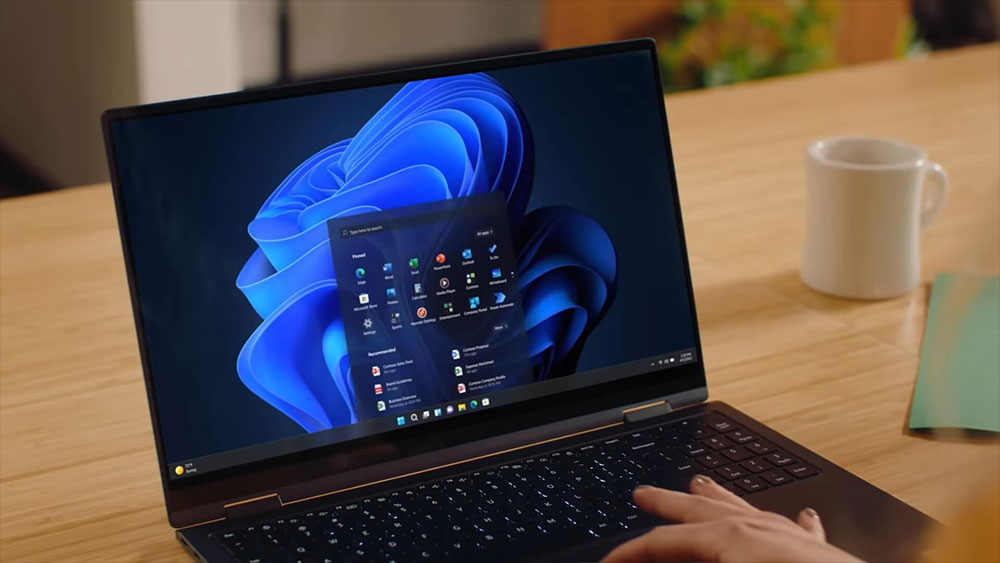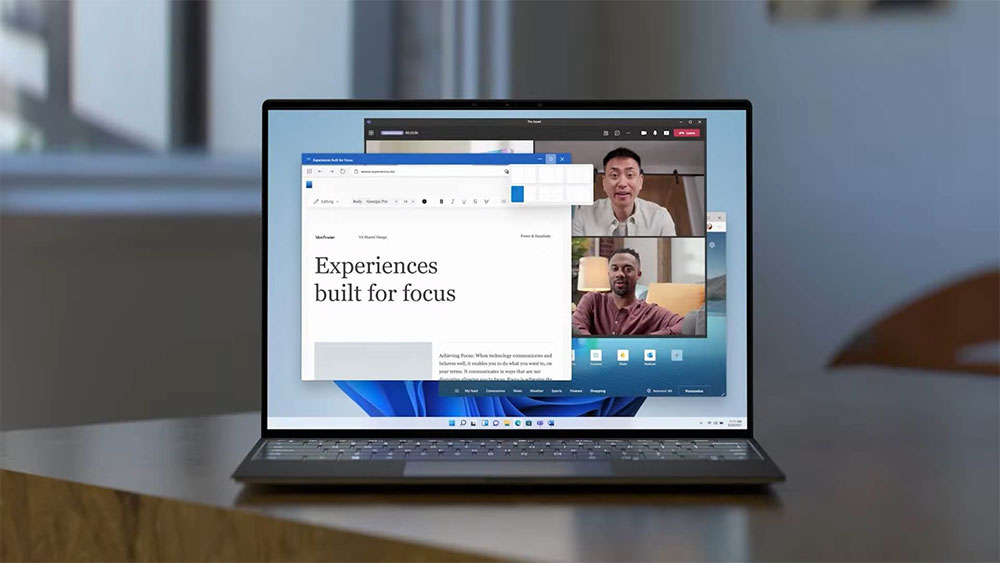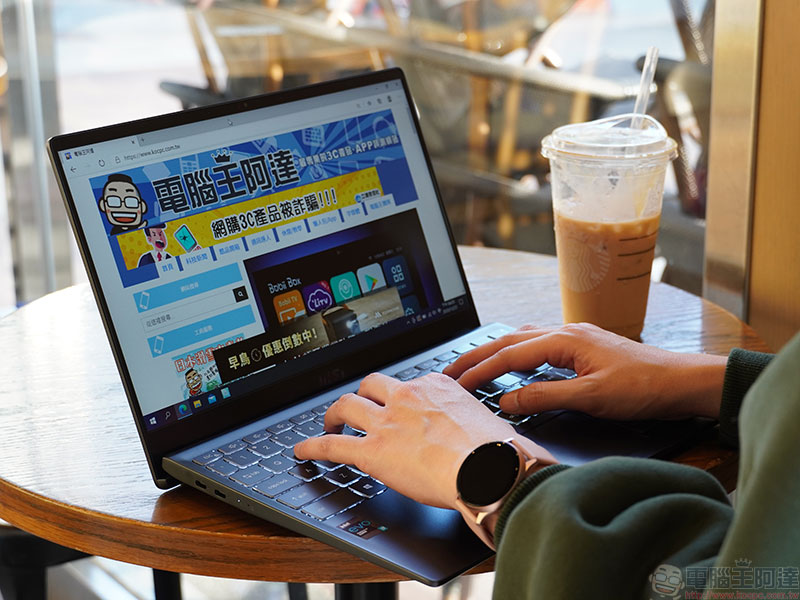你可能常聽到有人說你應該幫電腦重新開機來解決一些問題,但很多人並不重視這件事,人們很容易認為只需要關閉電腦或讓它進入休眠,其他時間保持待機就足夠了。然而,我們將告訴你 6 個極其充分的理由,說服你需要定期重新開機甚至僅僅將電腦關閉。

你該為電腦重新開機的 6 個理由
1. 省電
好吧!這並不是真正關於重新開機的問題,但無論如何還是要提一下,畢竟很多人只是讓電腦無限期地運行,中間僅是讓電腦進入休眠狀態。雖然休眠模式可能會節省大量電量,但這期間所用的電量並非無關緊要,你的電腦就算在休眠時也會用電。在使用桌上型電腦時,你可能不太關心電費,但在使用筆電時,這會對電池壽命產生巨大影響。
眾所周知,筆電(至少在高通 Snapdragon X 機型之前)在待機模式下保存電量方面表現差強人意,因此很有可能你拿起筆電時,在休眠模式下一天後它就會沒電了,所以關閉電腦將會有很大的變化。
2. 安裝更新
Windows 11 電腦會定期取得更新,Windows Update 也可以為你安裝驅動更新,以改善你的整體體驗。大多數時候,這些更新要求你重新啟動電腦,這種時候忽略重新啟動的提醒並非好主意。
一方面來說,你的電腦會在某個時刻重新啟動,如果你在控制範圍內不這樣做,那當它自動重啟時,最終可能會失去尚未儲存的資料。另一方面,等待更新對你的電腦來說並不妥,如果你在重新啟動之前不斷弄亂電腦上的文件,則更新可能無法正確應用,並且在更新完成之前,電腦速度可能會變慢。對於圖形驅動程式的情況,你的電腦螢幕顯示可能看起來不太正常,直到你重新開機以完成更新。
安裝新硬體(如音效卡)驅動也可能需要重新開機,而且在重開之前這些裝置可能無法正常運作。
3. 解除安裝程式
就像安裝新的更新和驅動通常需要重新開機一樣,從電腦中刪除軟體也很可能需要重新啟動才能正確完成。有些程式會提醒你立刻重新開機,但有些可能不會,但無論如何你都應該這麼做。卸載應用和軟體通常會留下一些殘餘文件,這些文件只有在電腦重新開機後才會被刪除,通常是因為它們可能儲存在一般使用期間不該觸及的系統資料夾中。
如果卸載後提醒你重新開機,你應該盡快執行此操作,即使它沒告訴你為何要這麼做,但還是應該要立刻重開機。
4. 幫助提高性能
當你在一次繪畫中使用電腦的次數越來越多時,系統開始填滿你的系統記憶體(RAM),這是一個自然的過程,基本上是件好事,因為 Windows 可以隨時為必要的任務分配 RAM。然而,可能存在記憶體洩漏或後台運用的應用程式佔用某些 RAM 的痕跡,且系統並不完美,因此隨著時間的推移,效能往往會下降。電腦重新開機會強制 RAM 完全清除,因為 RAM 需要電力才能保存任何資料,關閉電腦,即使是短暫的關閉也會讓事情變得更簡單,並確保你再次處於最佳狀態。
這不僅僅涉及 RAM。當你運行越來越多的應用並且它們掛在後台時,即使你不再主動需要這些應用程式,也會使用更多 CPU 資源來保持它們的運作。重新開機將終止所有應用的運作,因此每次的重開機都是重新開始。檢查你的開機應用程式以確保你的速度沒有減慢也是個好主意。
5. 修復故障
持續使用電腦的另一件事是,當你同時或依序運行大量應用程式會導入大量難以解釋的變數。軟體本身非常複雜,很難判斷一件事何時會影響另一件事,而且你最終可能會在應用中遇到某些無緣無故的故障和問題。
正如我們已經確知的那樣,重新開機可以幫你一切清空從來,因此,如果你遇到不尋常的軟體故障,重新啟動電腦很可能會有所幫助。重新開機後嘗試再次運行你的應用,看看你遇到的問題是否已解決,你會驚訝於發現它的工作頻率有多高。
6. 解決網路問題
當你長時間打開電腦時可能發生的另一件事就是出現網路問題。根本原因可能很難或不可能確定,但簡單來說,有時電腦會因為這樣或那樣的原因而停止與網路之間的和諧相處。當你喚醒電腦後發現網路連接作用停擺,除了網路硬體問題,通常只要重新開機就能恢復正常。
維持網路連接正常運作有幾個因素,重新啟動電腦將更新你的網路連接而無需重置所有內容,在焦頭爛額嘗試其他措施之前,別忘了先試試重開機。
最後,提醒一下,關閉筆電的螢幕或簡單地按下電源按鈕並不等於關閉電腦,大多數情況是讓你的電腦進入休眠狀態,但會話中的所有資料仍然會被儲存,並且你將永遠不會以這種方式重新開始。這些垃圾檔案、待處理的變更和其他潛在問題將不斷堆積並降低你的體驗。盡可能使用 Windows 中的重新啟動和關閉選項,你很快就會發現電腦的效能和表現要好得多。